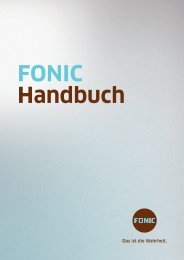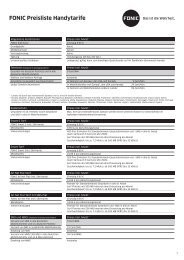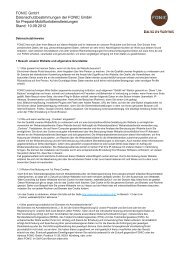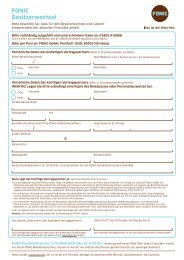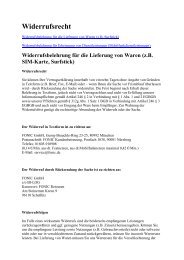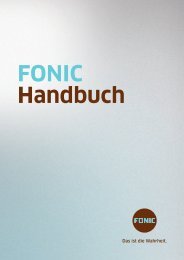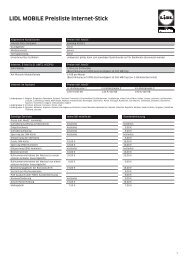FONIC Surf-Stick Kurzanleitung für Huawei E1750 (PDF
FONIC Surf-Stick Kurzanleitung für Huawei E1750 (PDF
FONIC Surf-Stick Kurzanleitung für Huawei E1750 (PDF
Erfolgreiche ePaper selbst erstellen
Machen Sie aus Ihren PDF Publikationen ein blätterbares Flipbook mit unserer einzigartigen Google optimierten e-Paper Software.
2<br />
Inhalt<br />
3 Freischalten und Einlegen der <strong>FONIC</strong> SIM-Karte<br />
4 Installation des <strong>Surf</strong>-<strong>Stick</strong>s (Windows)<br />
6 Internet-Zugang mit dem <strong>Surf</strong>-<strong>Stick</strong> (Windows)<br />
8 Installation des <strong>Surf</strong>-<strong>Stick</strong>s (Mac OS)<br />
9 Internet-Zugang mit dem <strong>Surf</strong>-<strong>Stick</strong> (Mac OS)<br />
11 Guthaben abfragen und aufladen<br />
13 Weitere Funktionen der Mobile Partner Software<br />
(Windows/Mac OS)<br />
14 Beschreibung <strong>Surf</strong>-<strong>Stick</strong> und Systemvoraussetzungen<br />
Einfache Inbetriebnahme Ihres <strong>FONIC</strong> <strong>Surf</strong>-<strong>Stick</strong>s<br />
1 2 3 4 5 6<br />
SIM-Karte<br />
freischalten<br />
SIM-Karte<br />
einlegen<br />
<strong>Surf</strong>-<strong>Stick</strong><br />
installieren<br />
Software<br />
starten<br />
Mit Internet<br />
verbinden<br />
Lossurfen
Freischalten und Einlegen<br />
der <strong>FONIC</strong> SIM-Karte<br />
1. Freischalten der <strong>FONIC</strong> SIM-Karte<br />
Damit Sie mit <strong>FONIC</strong> surfen können, müssen Sie Ihre SIM-Karte vorher<br />
freischalten.<br />
a) Sie haben den <strong>Surf</strong>-<strong>Stick</strong> online auf www.fonic.de bestellt.<br />
Ihre SIM-Karte können Sie einfach und bequem auf www.fonic.de unter dem<br />
Menüpunkt „SIM FREISCHALTEN“ freischalten. Die Zeit bis zur Freischaltung<br />
der SIM-Karte beträgt in der Regel bis zu zwei Stunden.<br />
b) Sie haben den <strong>Surf</strong>-<strong>Stick</strong> bei einem <strong>FONIC</strong> Partner gekauft.<br />
In diesem Fall stehen Ihnen zwei Wege zur Freischaltung zur Verfügung:<br />
• online unter www.fonic.de im Menüpunkt „SIM FREISCHALTEN“.<br />
Online beträgt die Zeit bis zur Freischaltung in der Regel bis zu zwei Stunden.<br />
• telefonisch über den kostenlosen Registrierungsservice Tel. 0800 46 36 642.<br />
Bei telefonischer Registrierung kann die Freischaltung bis zu 24 Stunden<br />
in Anspruch nehmen.<br />
Achtung: Bitte beachten Sie, dass erst nach der Freischaltung das Einbuchen ins<br />
Mobilfunknetz und der Internet-Zugang möglich sind.<br />
Wichtig: Bitte verbinden Sie sich mit dem Internet erst nach Empfang einer<br />
SMS-Bestätigung über die Aktivierung der Internet-Tagesflatrate. Diese erhalten<br />
Sie in der Regel wenige Minuten, nachdem sich die SIM-Karte in das Mobilfunknetz<br />
eingebucht hat. Die SMS wird in der Menüleiste der Mobile Partner<br />
Software angezeigt.<br />
3
3. Das Betriebssystem erkennt automatisch den <strong>Surf</strong>-<strong>Stick</strong> und startet selbstständig<br />
den Installationsassistenten. Dieser Vorgang kann einige Minuten in<br />
Anspruch nehmen. Befolgen Sie bitte die Anweisungen.<br />
Beispielbilder <strong>für</strong> Windows XP, ggf. leicht unterschiedlich bei anderen Windows<br />
Betriebssystemen. Bitte befolgen Sie die speziellen Installationshinweise.<br />
4. Nach der erfolgreichen Installation wird ein Symbol <strong>für</strong> die<br />
Mobile Partner Software auf dem Desktop angezeigt.<br />
Die Mobile Partner Software wird automatisch gestartet.<br />
Weiterführende Informationen finden Sie im nächsten Kapitel.<br />
5
6<br />
Internet-Zugang mit dem<br />
<strong>Surf</strong>-<strong>Stick</strong> (Windows)<br />
1. Start der Mobile Partner Software<br />
1. Schließen Sie den <strong>FONIC</strong> <strong>Surf</strong>-<strong>Stick</strong> mit eingelegter SIM-Karte an den<br />
Computer an.<br />
2. Doppelklicken Sie auf das Symbol <strong>für</strong> die Mobile Partner Software<br />
auf dem Desktop zum Öffnen.<br />
3. Geben Sie die PIN <strong>für</strong> Ihre SIM-Karte ein. Diese finden Sie auf Ihrem<br />
SIM-Kartenträger.<br />
4. Die Mobile Partner Software erscheint anschließend mit folgendem<br />
Startbildschirm.
2. Aufbau einer Internet-Verbindung<br />
Wichtig: Bitte verbinden Sie sich mit dem Internet erst nach Empfang einer<br />
SMS-Bestätigung über die Aktivierung der Internet-Tagesflatrate. Diese erhalten<br />
Sie in der Regel wenige Minuten, nachdem sich die SIM-Karte in das Mobilfunknetz<br />
eingebucht hat. Die SMS wird in der Menüleiste der Mobile Partner Software<br />
angezeigt.<br />
1. Gehen Sie auf den Menüpunkt .<br />
2. Drücken Sie den Button .<br />
3. Nach erfolgreichem Aufbau einer Verbindung drücken Sie den Menüpunkt<br />
, um den Standard-Internet-Browser, z. B. den<br />
Internet Explorer, zu starten.<br />
4. Zum Trennen der Internet-Verbindung wechseln Sie in die Mobile Partner<br />
Software und klicken Sie .<br />
3. Entfernen des <strong>Surf</strong>-<strong>Stick</strong>s<br />
Um den <strong>Surf</strong>-<strong>Stick</strong> zu entfernen, beenden Sie zuerst alle Anwendungen,<br />
die den <strong>Surf</strong>-<strong>Stick</strong> verwenden. Anschließend ziehen Sie den <strong>Surf</strong>-<strong>Stick</strong> aus der<br />
USB-Schnittstelle.<br />
7
4. Öffnen Sie die Mobile Partner (Installations-)Datei mit einem Doppelklick.<br />
5. Installieren Sie die Software den Anweisungen entsprechend.<br />
(Hinweis: Für die Installation benötigen Sie Administratorenrechte.)<br />
6. Nach erfolgreicher Installation starten Sie bitte Ihren Computer neu.<br />
Hinweise: Bitte beachten Sie, dass Sie „<strong>Huawei</strong> Mobile“ als Netzwerk in Ihrer<br />
verwendeten Umgebung auswählen. Bitte starten Sie ggf. Ihren Computer noch<br />
einmal neu.<br />
Internet-Zugang mit dem<br />
<strong>Surf</strong>-<strong>Stick</strong> (Mac OS)<br />
1. Start der Mobile Partner Software<br />
1. Schließen Sie den <strong>FONIC</strong> <strong>Surf</strong>-<strong>Stick</strong> mit eingelegter SIM-Karte an den<br />
Computer an.<br />
2. Öffnen Sie über den Finder im Verzeichnis „Programme“ die Mobile<br />
Partner Software.<br />
9
10<br />
3. Geben Sie die PIN <strong>für</strong> Ihre SIM-Karte ein. Diese finden Sie auf der Rückseite<br />
Ihres SIM-Kartenträgers.<br />
4. Die Mobile Partner Software erscheint mit folgendem Startbildschirm.<br />
2. Aufbau einer Internet-Verbindung<br />
Wichtig: Bitte verbinden Sie sich erst nach Empfang einer SMS-Bestätigung<br />
über die Aktivierung der Internet-Tagesflatrate mit dem Internet. Diese<br />
erhalten Sie in der Regel wenige Minuten, nachdem sich die SIM-Karte in das<br />
Mobilfunknetz eingebucht hat.
1. Gehen Sie auf den Menüpunkt .<br />
2. Drücken Sie den Button .<br />
3. Nach erfolgreichem Aufbau einer Verbindung drücken Sie den Menüpunkt ,<br />
um den Standard-Internet-Browser, z. B. Safari, zu starten.<br />
4. Zum Trennen der Internet-Verbindung wechseln Sie in die Mobile Partner<br />
Software und klicken Sie .<br />
3. Entfernen des <strong>Surf</strong>-<strong>Stick</strong>s<br />
Um den <strong>Surf</strong>-<strong>Stick</strong> zu entfernen, beenden Sie zuerst alle Anwendungen,<br />
die den <strong>Surf</strong>-<strong>Stick</strong> verwenden. Anschließend ziehen Sie den <strong>Surf</strong>-<strong>Stick</strong> aus der<br />
USB-Schnittstelle.<br />
Guthaben abfragen und aufladen<br />
1. Guthaben-Abfrage<br />
Mit der Mobile Partner Software können Sie bequem Ihren aktuellen Guthabenstand<br />
abfragen. Gehen Sie dazu in der Menüleiste der Mobile Partner Software<br />
unter Guthaben verwalten auf Guthabenabfrage. Nach wenigen Sekunden erhalten<br />
Sie Ihren aktuellen Guthabenstand angezeigt.<br />
Bitte beachten Sie, dass offene/negative Beträge, z. B. aus Rücklastschriften,<br />
nur über das Internet (www.fonic.de) unter „Mein <strong>FONIC</strong>“ angezeigt werden<br />
können. Wenn Ihr Guthaben unter 3 Euro fällt, erhalten Sie automatisch eine<br />
Benachrichtigung per SMS (Anzeige der SMS in der Menüleiste).<br />
11
12<br />
2. Bequem und unabhängig von Ladenöffnungszeiten<br />
Damit Sie jederzeit bequem Ihr <strong>FONIC</strong> Guthaben aufladen können, hinterlegen<br />
Sie bei der Registrierung einfach Ihre Bankdaten. Der Betrag wird dann vom<br />
Konto abgebucht. Sie können aus zwei Varianten wählen.<br />
1. Direkt in der Mobile Partner Software per kostenloser SMS jeweils 10 Euro<br />
aufladen. Gehen Sie unter Guthaben verwalten und dann auf Guthaben vom<br />
Bankkonto aufladen.<br />
2. Jederzeit online unter www.fonic.de im Menüpunkt „Mein <strong>FONIC</strong>“. Dabei<br />
haben Sie die Wahl zwischen 10, 20 oder 30 Euro. Die Beträge 10, 20 oder<br />
30 Euro können Sie jederzeit bei Bedarf oder bequem automatisch jeden<br />
Monat aufladen (jederzeit änderbar unter www.fonic.de oder über die <strong>FONIC</strong><br />
Kundenbetreuung). Nach jeder Aufladung erhalten Sie innerhalb weniger<br />
Minuten eine Bestätigung per SMS.<br />
3. Ohne Bankeinzug mit Guthabenkarte<br />
Guthabenkarten im Wert von 20 und 30 Euro sind an vielen Verkaufsstellen<br />
erhältlich. Diese können Sie über die Mobile Partner Software bequem und<br />
einfach aufladen. Gehen Sie auf Guthaben verwalten und wählen Sie Guthabenkarte<br />
aufladen. Geben Sie die Aufladenummer bzw. den CashCode (ggf. ohne<br />
Bindestriche) ein, und drücken Sie OK. Sie erhalten danach eine Bestätigung<br />
per SMS.<br />
Tipp: Selbstverständlich können Sie alle Auflademöglichkeiten<br />
beliebig miteinander kombinieren. So haben Sie immer die<br />
Freiheit, die <strong>für</strong> Sie bequemste Auflademethode zu wählen.
4. Geld-zurück-Garantie auf Ihr Guthaben<br />
Immer fair. <strong>FONIC</strong> gibt Ihnen Ihr unverbrauchtes Guthaben zurück.<br />
• <strong>FONIC</strong> zahlt Ihnen Ihr unverbrauchtes Guthaben aus. Diesen Service können<br />
Sie im Internet unter www.fonic.de oder über die <strong>FONIC</strong> Kundenbetreuung<br />
veranlassen. Dabei wird Ihnen das aktuelle Guthaben am Quartalsende auf<br />
das von Ihnen angegebene Bankkonto gutgeschrieben.<br />
• Ihre SIM-Karte bleibt natürlich aktiv, und Sie können sie auch wieder aufladen,<br />
um diese weiterzunutzen.<br />
Weitere Funktionen der Mobile<br />
Partner Software (Windows/Mac OS)<br />
Mit der Mobile Partner Software stehen Ihnen noch weitere Funktionen<br />
zur Verfügung.<br />
• Im Bereich Statistik erhalten Sie eine Übersicht über Ihre<br />
Internet-Nutzung.<br />
• Unter SMS können Sie SMS schreiben und empfangene SMS lesen.<br />
• Tipp: Über neue SMS-Nachrichten werden Sie anhand eines blinkenden<br />
Briefsymbols in der Statusleiste rechts unten informiert.<br />
• Im Telefonbuch können Sie Ihre Rufnummern verwalten.<br />
13
1<br />
2<br />
3<br />
4
i<br />
64<br />
800 x 600 Pix
0682<br />
����
24<br />
Doppelt profitieren – mit dem <strong>FONIC</strong><br />
Freundschaftsbonus. Empfehlen Sie<br />
<strong>FONIC</strong> doch einfach weiter.<br />
Das lohnt sich doppelt:<br />
5 Euro <strong>für</strong> Sie und den Geworbenen.<br />
Mehr erfahren Sie unter<br />
www.fonic.de/freundewerben<br />
<strong>FONIC</strong> Kundenbetreuung (mo.–sa., 8–20 Uhr, 14 Cent/Min.):<br />
Tel. 80 000 vom <strong>FONIC</strong> Mobilfunkanschluss bzw. Tel. 01805 880 488<br />
aus dem dt. Festnetz (Mobilfunk max. 42 Cent/Min). www.fonic.de